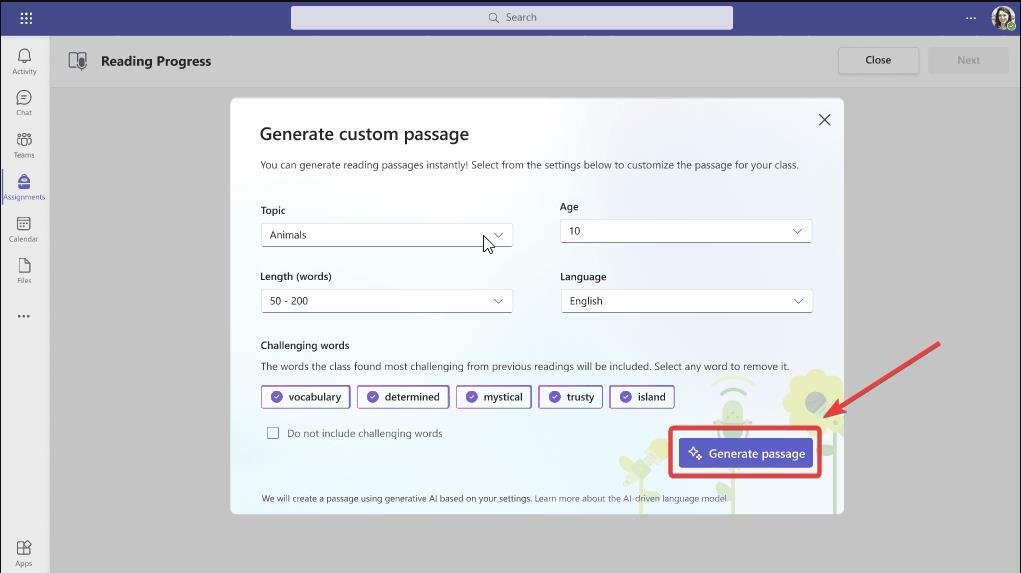- Pulse VPN Windows 11 je k dispozici ke stažení na dvou platformách, takže si uživatelé mohou vybrat svou oblíbenou.
- Pokud stahujete z oficiální stránky, musíte si vytvořit účet, abyste získali přístup na stránku stahování.
- Abyste předešli zbytečným odpojením, ujistěte se, že při konfiguraci aplikace zadáváte správné přihlašovací údaje.
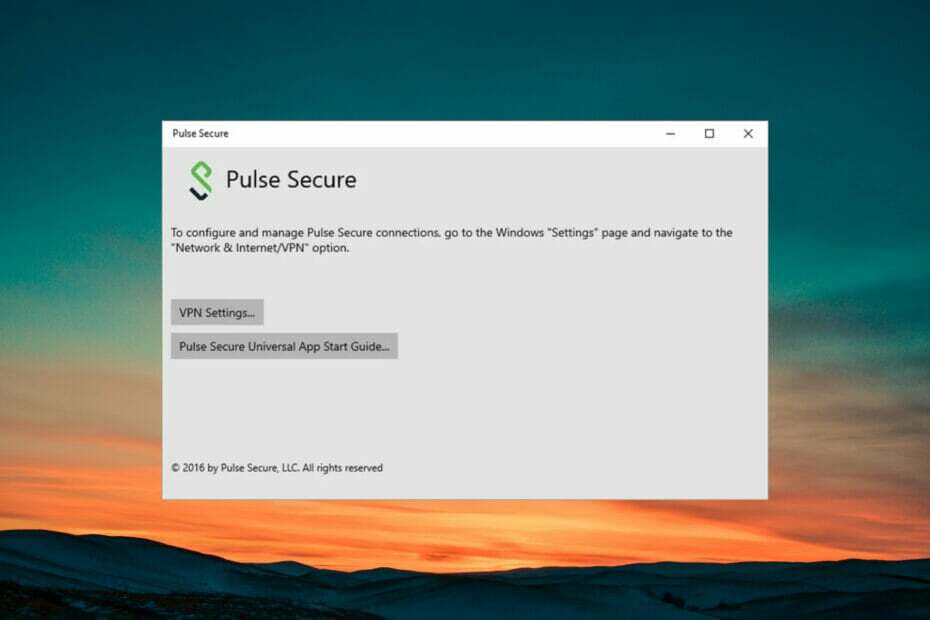
XNAINSTALUJTE KLIKNUTÍM NA STAŽENÍ SOUBORU
Tento software opraví běžné počítačové chyby, ochrání vás před ztrátou souborů, malwarem, selháním hardwaru a optimalizuje váš počítač pro maximální výkon. Opravte problémy s počítačem a odstraňte viry nyní ve 3 snadných krocích:
- Stáhněte si Restoro PC Repair Tool který přichází s patentovanými technologiemi (patent k dispozici tady).
- Klikněte Začni skenovat najít problémy se systémem Windows, které by mohly způsobovat problémy s počítačem.
- Klikněte Spravit vše opravit problémy ovlivňující zabezpečení a výkon vašeho počítače
- Restoro byl stažen uživatelem 0 čtenáři tento měsíc.
Pulse Secure VPN je nyní k dispozici pro Windows 11 a existují dva způsoby, jak si tento software stáhnout do počítače. Můžete si jej stáhnout buď z oficiálního webu nebo z obchodu Microsoft.
Stažení z oficiální stránky vyžaduje, abyste si před pokračováním vytvořili účet. Pokud na to nemáte trpělivost, můžete jednoduše navštívit obchod Microsoft a stáhněte si VPN.
Je jednodušší stáhnout Secure VPN Windows 11 z obchodu Microsoft. Proces je přímočarý a bezproblémový. Také mějte na paměti, že VPN mohou být přetížené. To se většinou stává, když je k jednomu serveru připojeno mnoho lidí. Rychlost vašeho internetu se zpomaluje, což může být docela frustrující.
Chcete-li tento problém vyřešit, můžete buď přepnout server, na kterém se právě nacházíte, nebo změnit své umístění nebo použít jiný protokol.
To znamená, že pojďme do toho a podívejme se na postup stažení Pulse VPN na Windows 11 krok za krokem.

Získejte přístup k obsahu po celém světě nejvyšší rychlostí.
4.9/5
zkontrolovat nabídku►

Zabezpečte více zařízení a užívejte si stabilní připojení kdekoli.
4.7/5
zkontrolovat nabídku►

Cenově výhodná služba VPN s všestrannými bezpečnostními funkcemi.
4.6/5
zkontrolovat nabídku►

Připojte se k tisícům serverů pro trvalé bezproblémové procházení.
4.2/5
zkontrolovat nabídku►

Procházejte web z více zařízení pomocí standardních bezpečnostních protokolů.
4.2/5
zkontrolovat nabídku►
Jak si mohu stáhnout a nakonfigurovat Pulse Secure VPN ve Windows 11?
1. Stáhnout z webu
- Navštivte Pulse Secure oficiální webové stránky a klikněte na přihlaste se nyní.
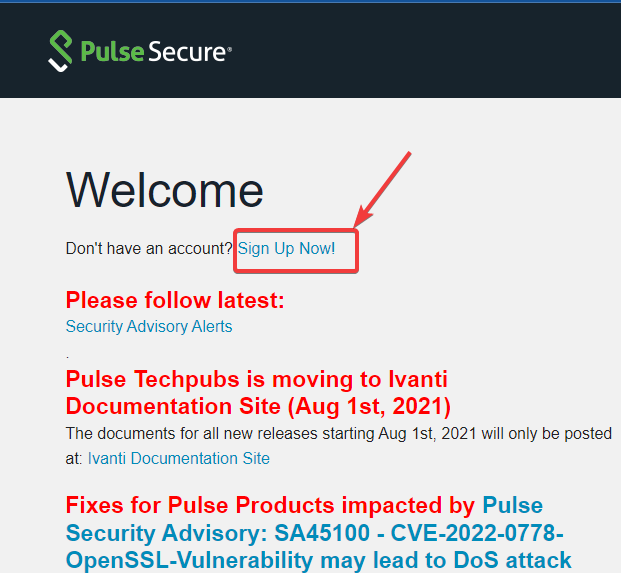
- Po zadání požadovaných informací klikněte na Odeslat přihlášku knoflík.
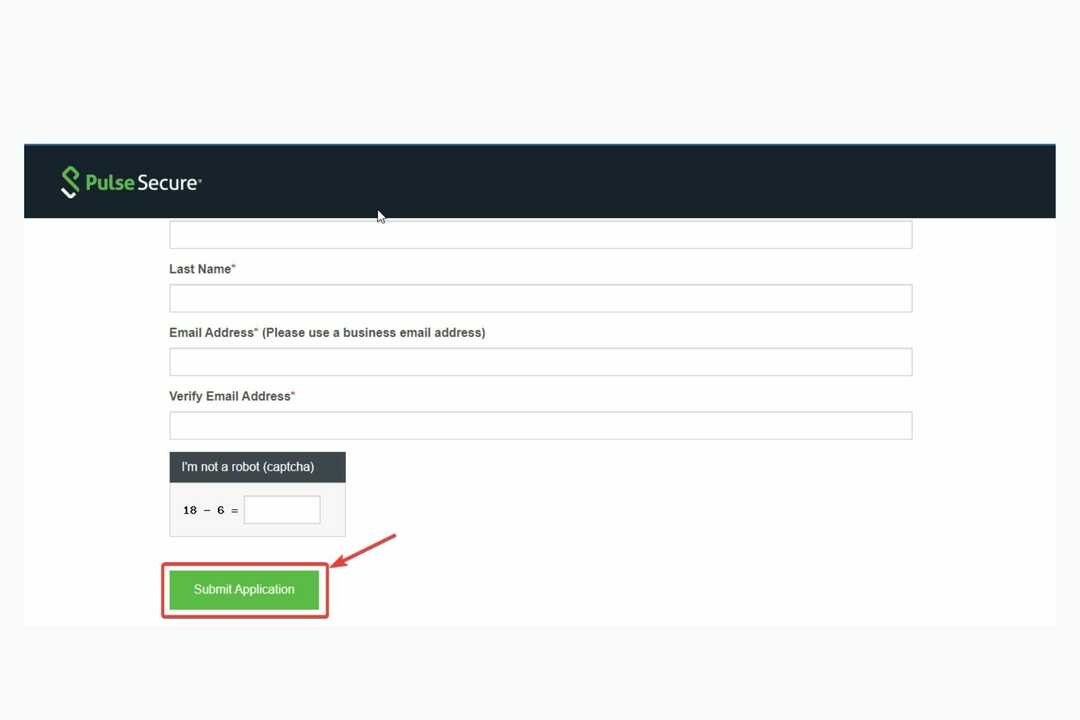
- Obdržíte potvrzovací e-mail. Následujte odkaz na nastavte si heslo.
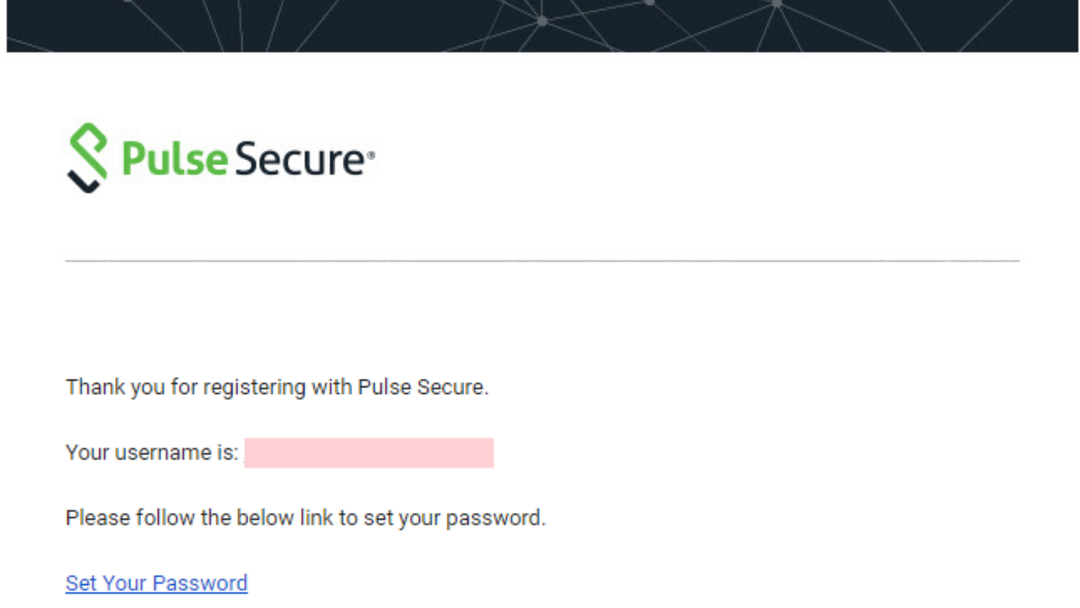
- Poté se přihlaste z webové stránky, přejděte dolů a zadejte požadované údaje pro přihlášení k účtu.
- Na stránce Pulse Secure Center vyberte centrum licencí a stahování a vyberte účet, který chcete použít.
- Budete přesměrováni na stránku Centra licencí a stahování, klikněte na karta stahování.
- Přejděte dolů na procházet můj software a dokumentaci kartu a klikněte na Pulse Secure.
Stahování se spustí automaticky.
- Jak opravit neopravitelnou chybu WHEA pro riziko deště 2
- Jak povolit Windows Mobility Center v systému Windows 11
2. Použijte Microsoft Store
- Na kartě Windows v počítači klikněte na Microsoft Store.
- Pro vyhledání použijte tlačítko Hledat Pulse Secure. A klikněte na Dostat knoflík.
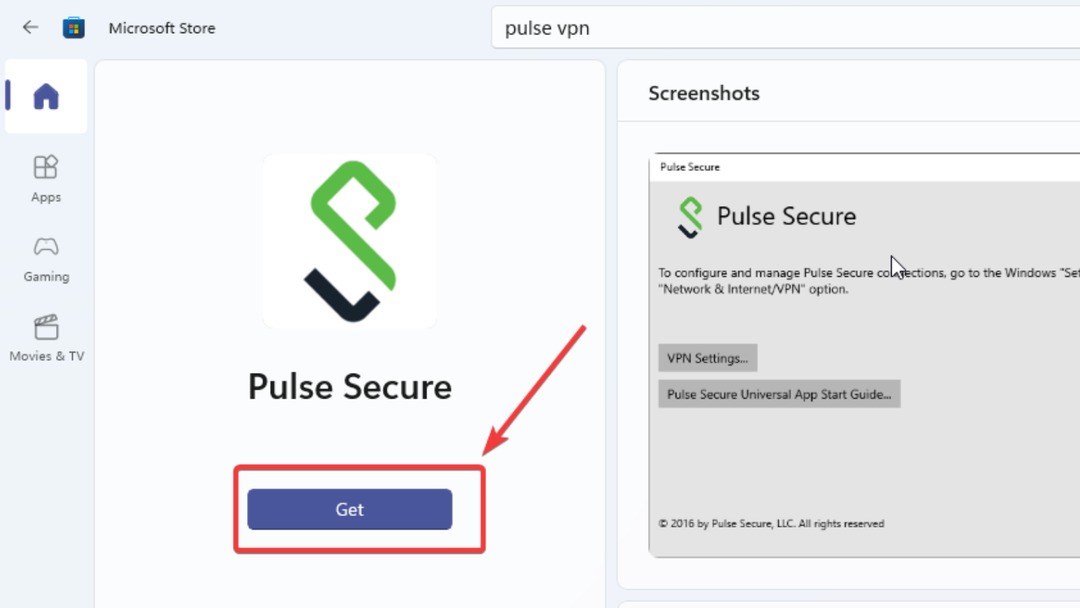
3. Nakonfigurujte aplikaci
- Přejděte do nastavení a klikněte na Síť a internet.
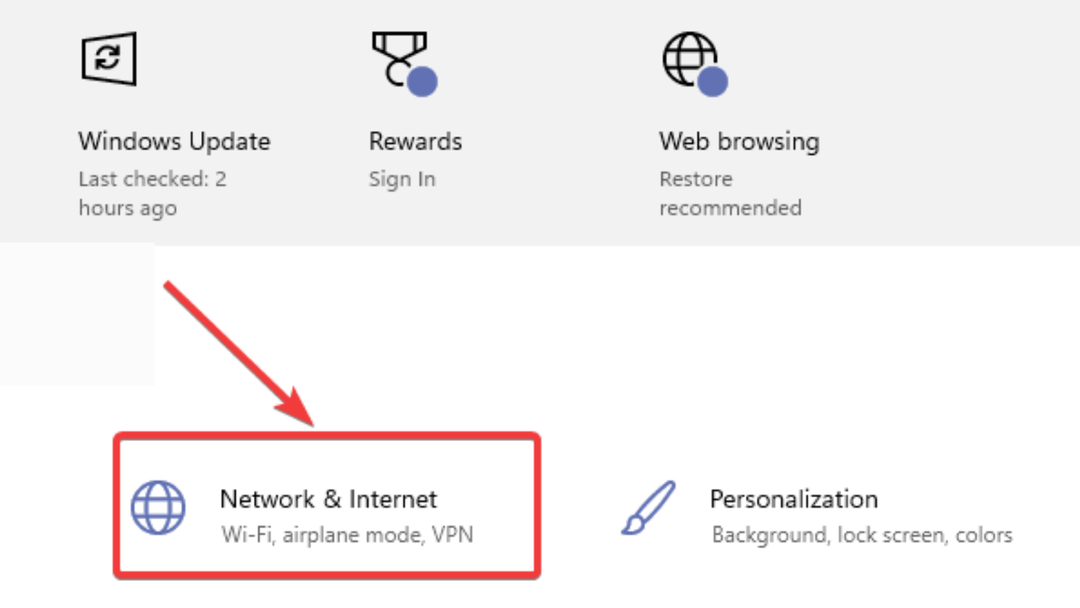
- Klikněte na VPN na levém postranním panelu.
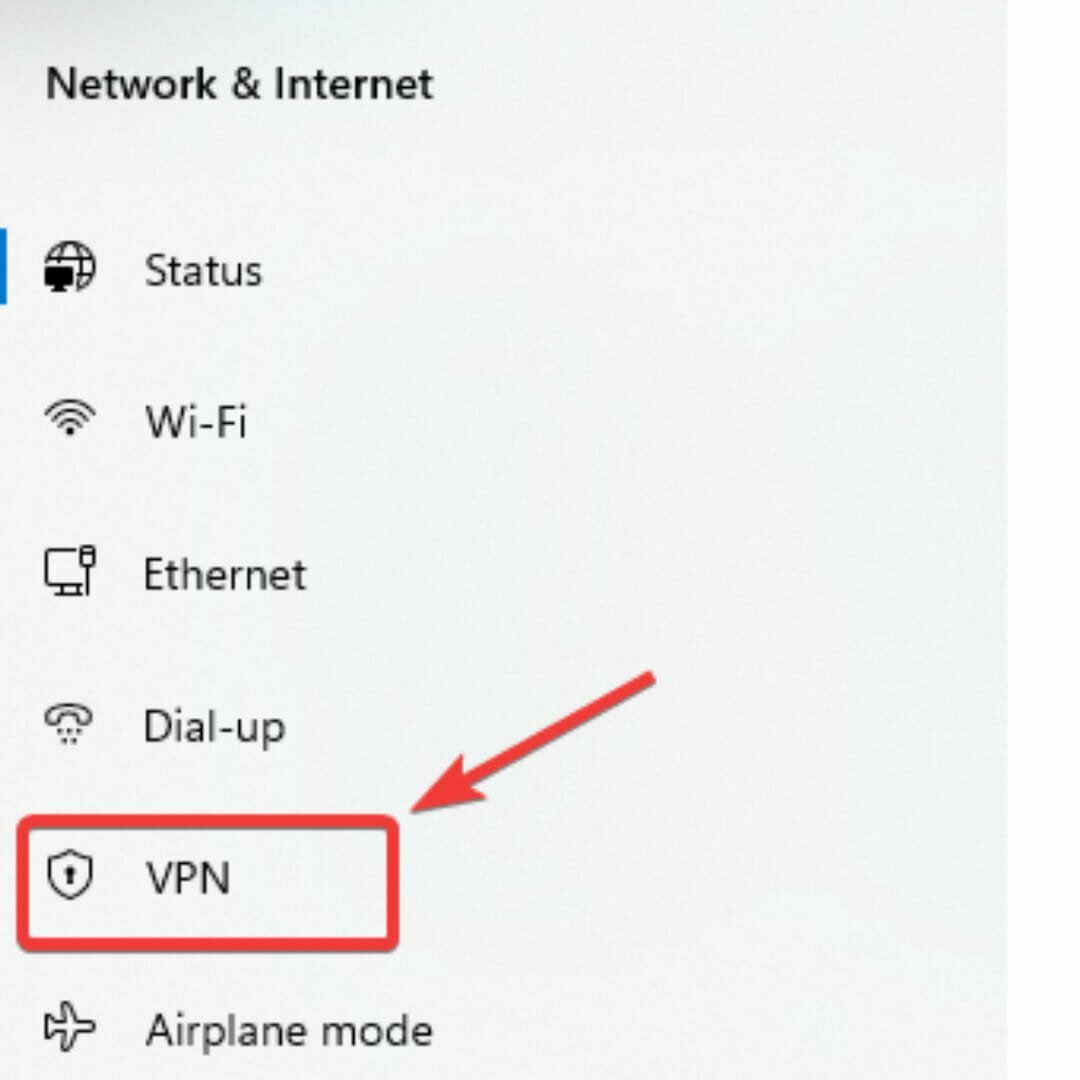
- Klikněte na Přidejte připojení VPN.
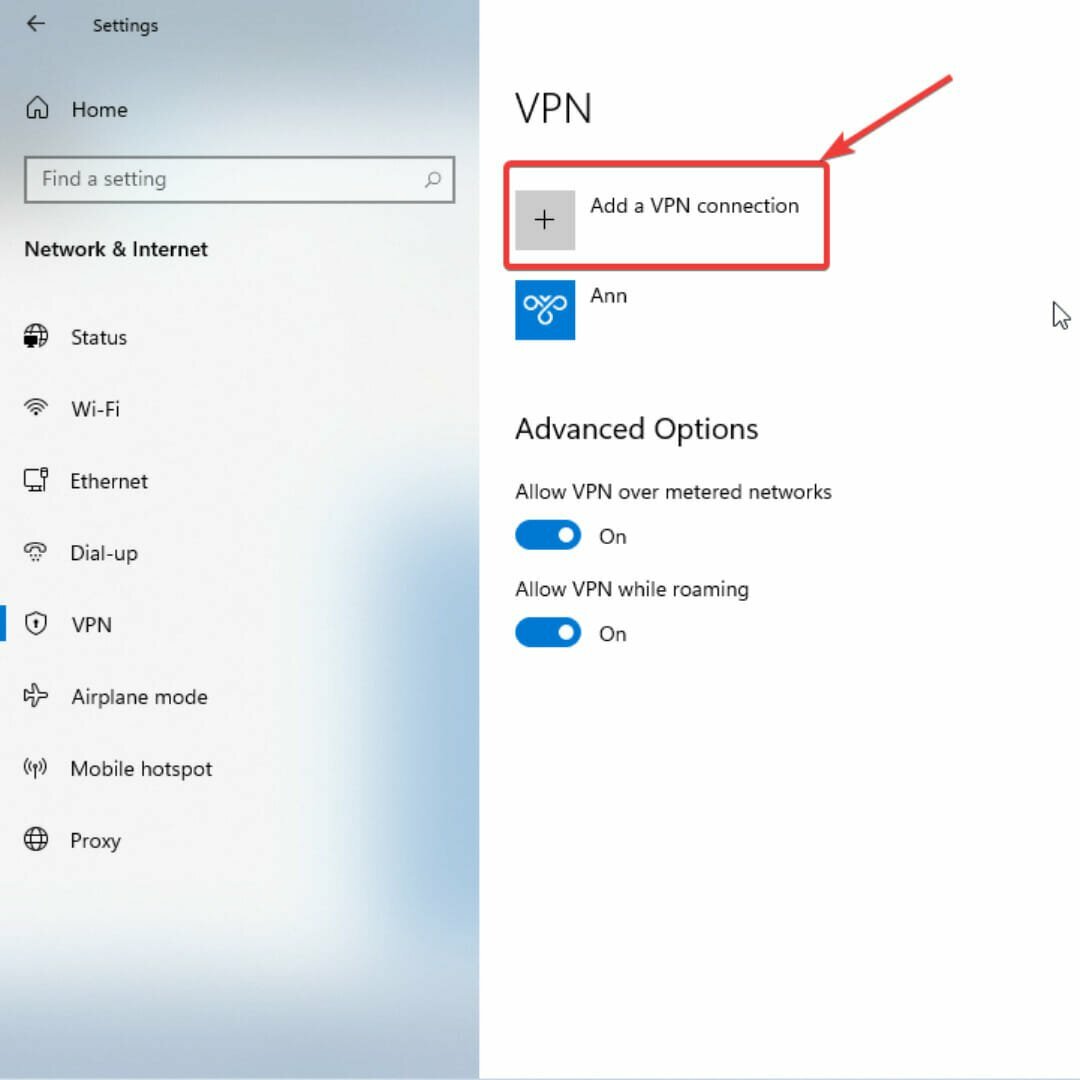
- Pod poskytovatel VPN možnost, vybrat Pulse Secure. Poté zadejte nastavení konfigurace – název připojení a název/adresa serveru. Zaškrtněte zapamatovat si moje přihlašovací údaje, zaškrtněte políčko a klikněte Uložit.
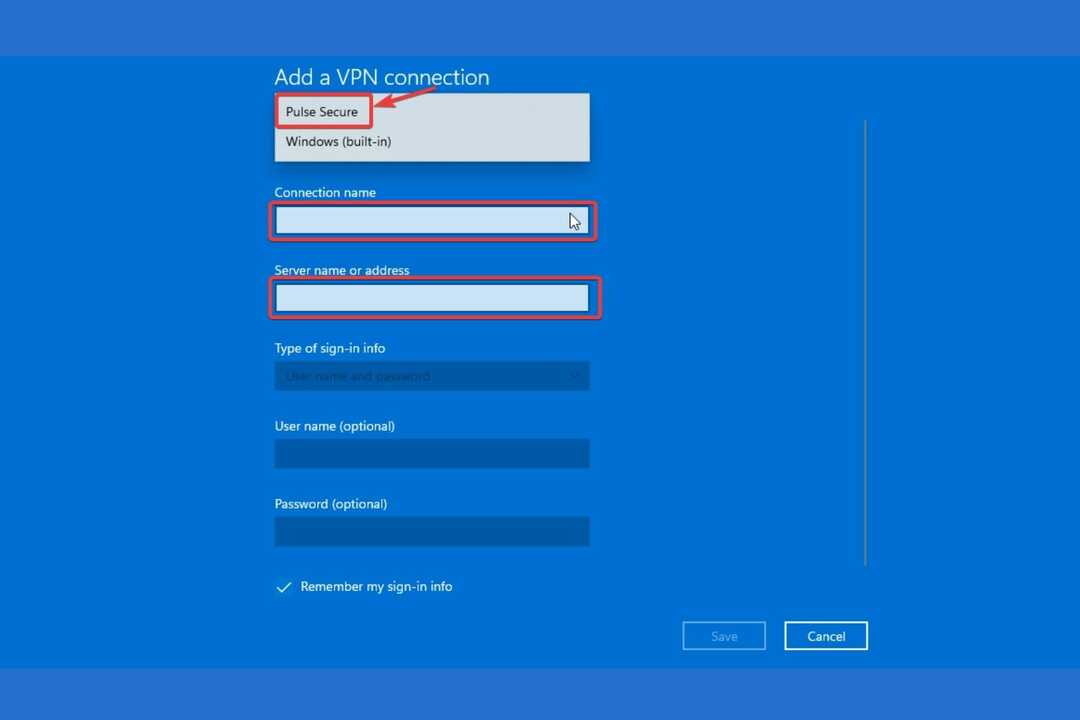
Mít bezpečnou a uživatelsky přívětivou VPN na vašem počítači je skvělé, ale nezapomeňte, že je to běžné pro software včetně Sítě VPN se zhroutí. Je to nevyhnutelná událost, která může vést k nenapravitelným škodám, jako je únik citlivých informací.
Nejlepším způsobem, jak se takovým problémům vyhnout, je získat VPN s přepínačem zabíjení. Soukromý přístup k internetu je taková VPN. Tento software automaticky odpojí váš počítač od internetu, kdykoli dojde k přerušení připojení VPN. Vaše soukromá data jsou tak v bezpečí.
⇒ Získejte soukromý přístup k internetu
Pokud si všimnete, že rychlost vašeho internetu je při používání VPN se zpomaluje, nezlobte se. Je to normální jev způsobený nekvalitními servery VPN, omezením šířky pásma a dokonce i vzdáleností.
Použití důvěryhodné VPN, výběr kabelového připojení místo bezdrátového připojení a bližší a rychlejší servery vám pomohou urychlit rychlost vašeho internetu.
 Stále máte problémy?Opravte je pomocí tohoto nástroje:
Stále máte problémy?Opravte je pomocí tohoto nástroje:
- Stáhněte si tento nástroj na opravu počítače hodnoceno jako skvělé na TrustPilot.com (stahování začíná na této stránce).
- Klikněte Začni skenovat najít problémy se systémem Windows, které by mohly způsobovat problémy s počítačem.
- Klikněte Spravit vše opravit problémy s patentovanými technologiemi (Exkluzivní sleva pro naše čtenáře).
Restoro byl stažen uživatelem 0 čtenáři tento měsíc.
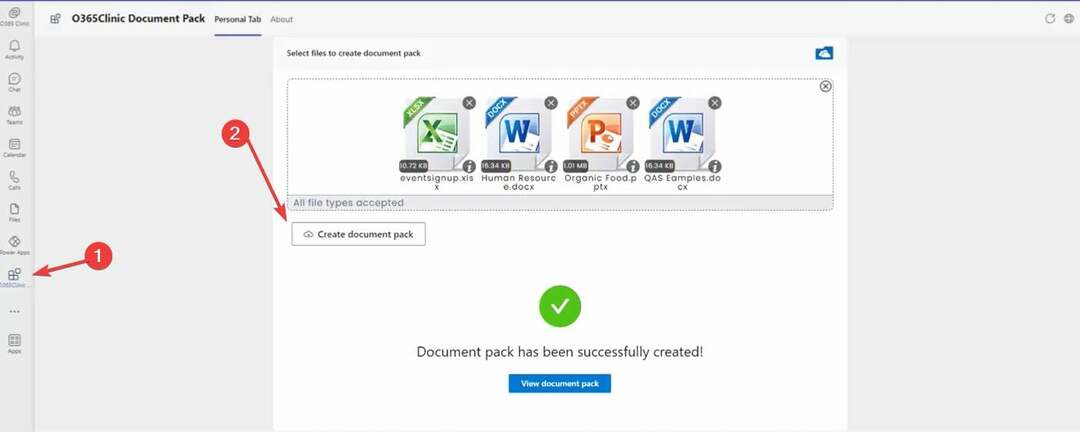
![Potřebuje Rog Ally antivirus? [odpovídáme]](/f/9fea0f35c55dc259347e1daf605e7d82.jpg?width=300&height=460)